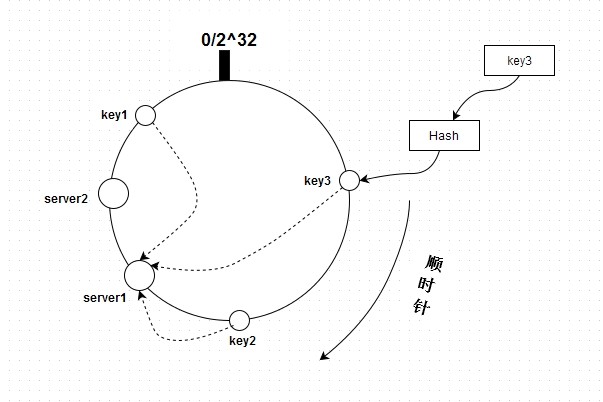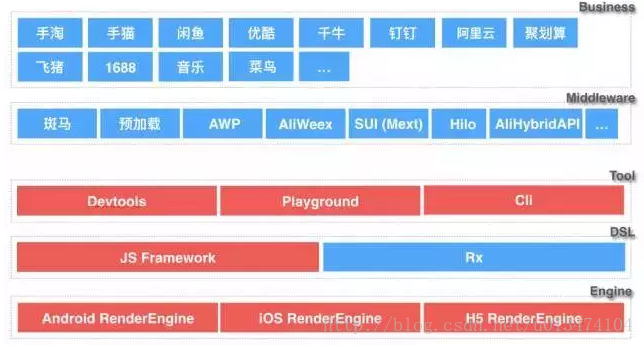本文主要是介绍HMI触屏网关-了解VISON界面,希望对大家解决编程问题提供一定的参考价值,需要的开发者们随着小编来一起学习吧!
原文详情见:https://www.iotrouter.com
概述
本章节主要介绍VISION界面的构成以及各个板块的功能,如果你已经对此有一定了解,可以跳过此章节。
VISION主要由3个视图组成:首页(启动视图)、实验室(测试视图)、编辑器(编辑视图)。点击左下角的功能按钮,可以切换不同的视图界面,如图所示:
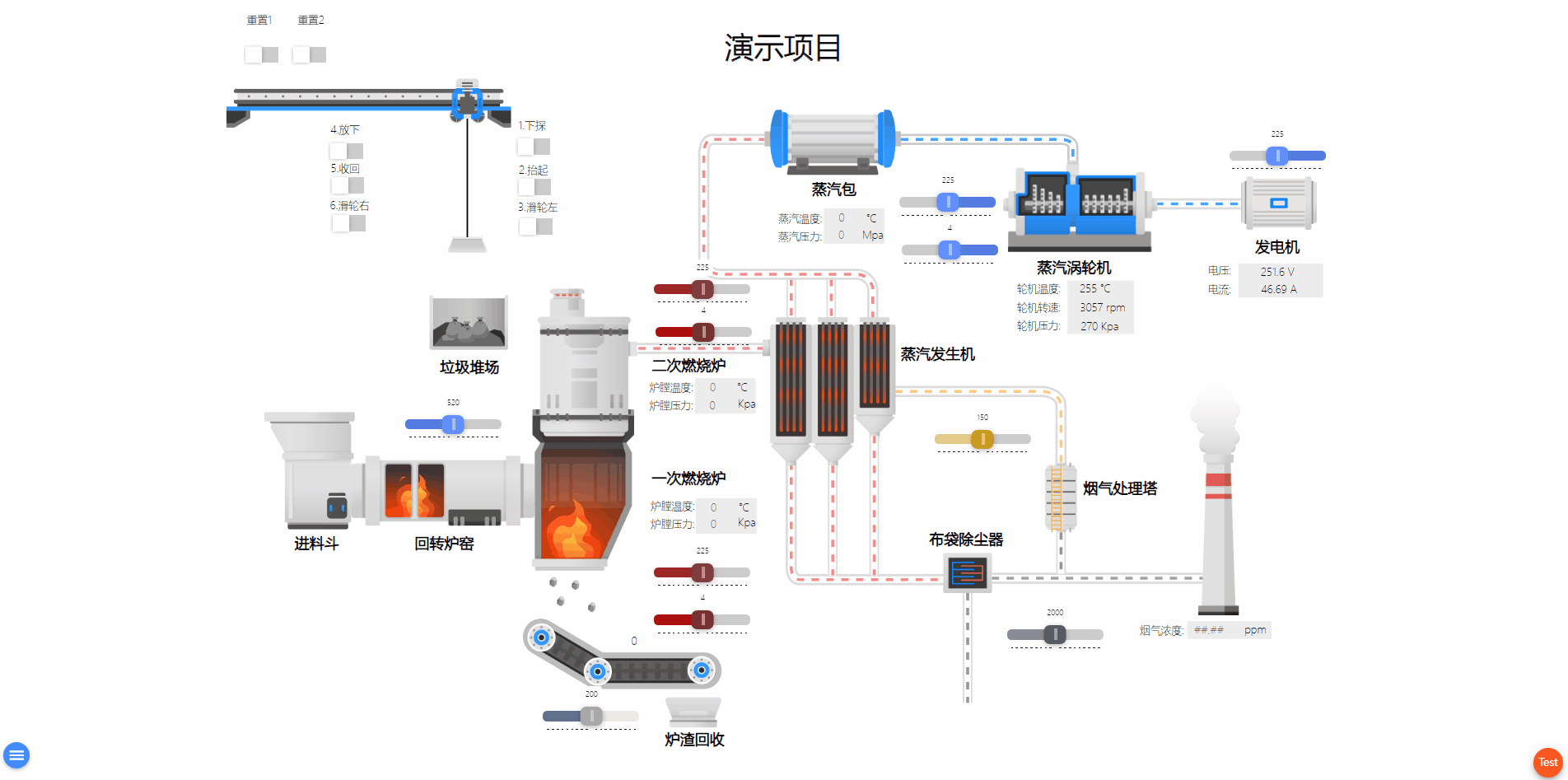
首页
首页是启动视图,也是VISION主页面,用于显示设计好的组态画面。
实验室
实验室是测试视图,支持手动修改数据点的值,来测试组态界面是否正常运行。从而实现组态画面调试无需连接真实设备,前后端完全分离。
编辑器
编辑器是编辑视图,即组态编辑页面,接下来重点介绍编辑器的使用方法。请根据右侧的大纲目录查看。
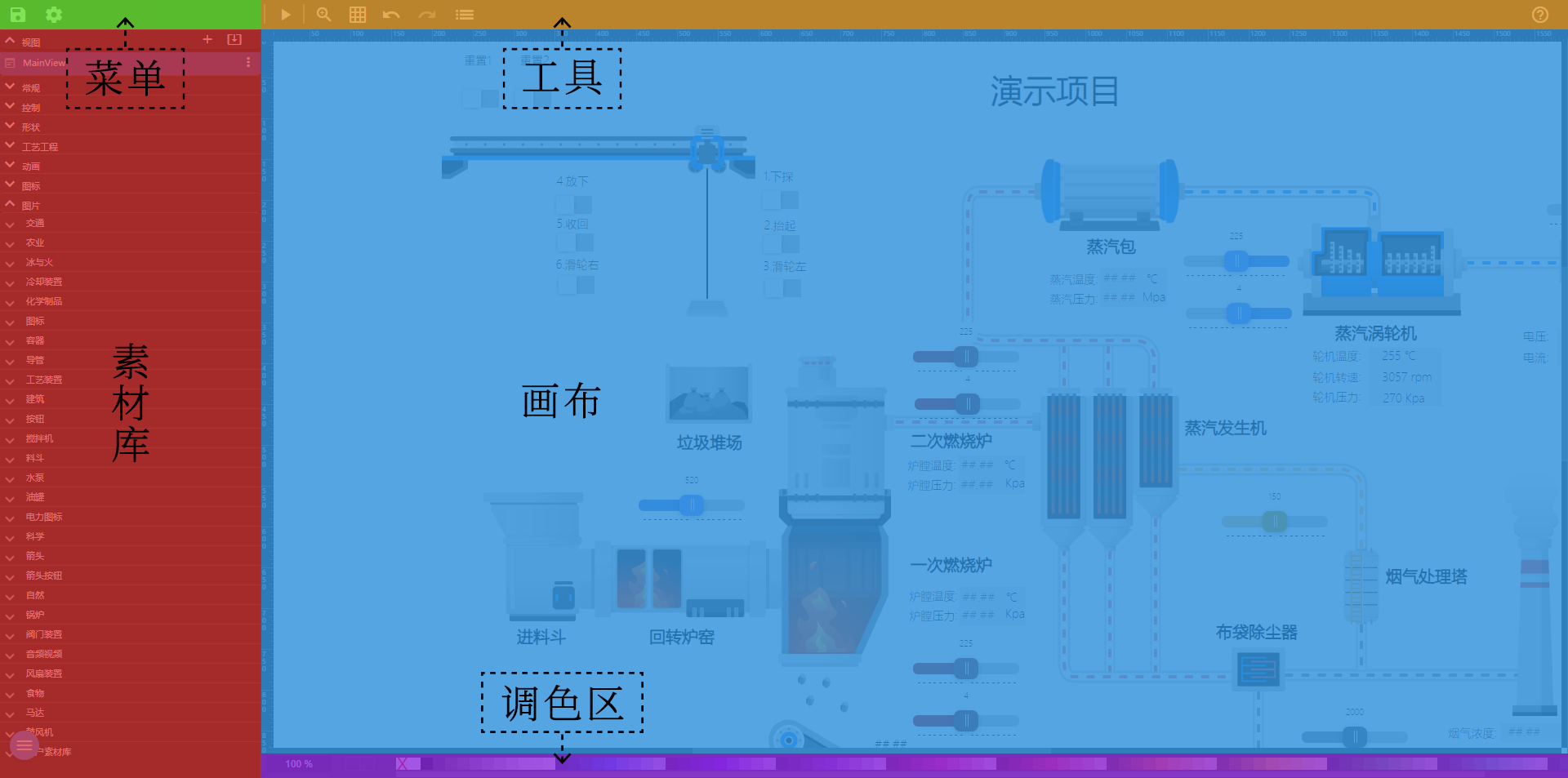
菜单
![]()
1. 项目
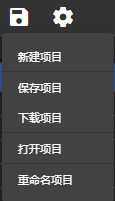
1.1. 新建项目
点击即可新建项目,但是当前项目会丢失,请谨慎操作。
1.2. 保存项目
点击即可保存当前项目。
1.3. 下载项目
点击即可下载当前项目,以Json文件存储,在需要时可以重新导入。
1.4. 打开项目
点击即可选取之前下载的项目导入。
1.5. 重命名项目
重新修改项目名称。
2. 设置
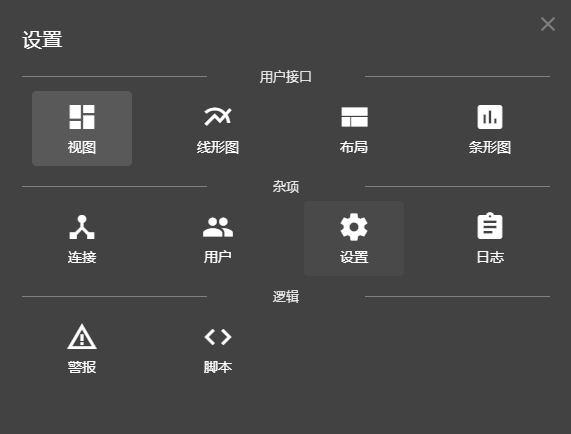
2.1. 视图
无论当前在哪个页面,点击即可跳转到编辑器主视图。
2.2. 线形图
此处设置线形图的数据源,以供控件线形图调用。详情参考:
此处为语雀内容卡片,点击链接查看:如何使用图表 · IOTRouter
2.3. 布局设置
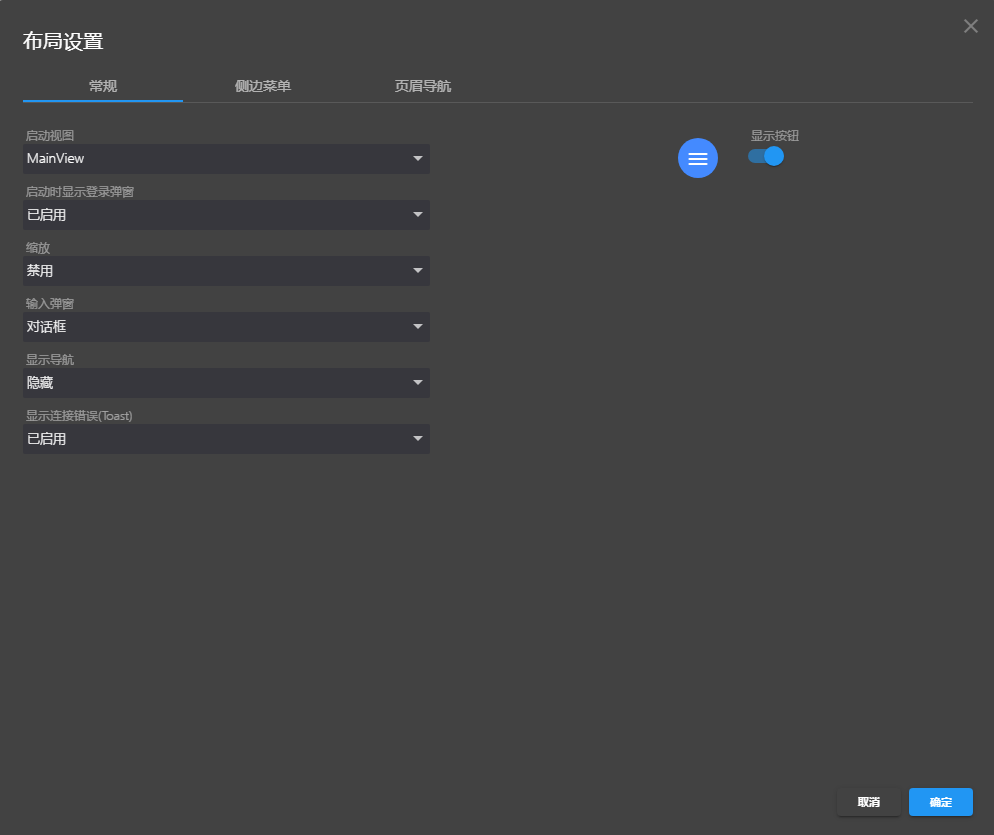
2.3.1. 启动视图
一个项目可以创建多个视图,此处可指定启动视图。
2.3.2. 启动时显示登陆弹窗
当使用权限管理时,请打开此选项。登录窗口如图所示:
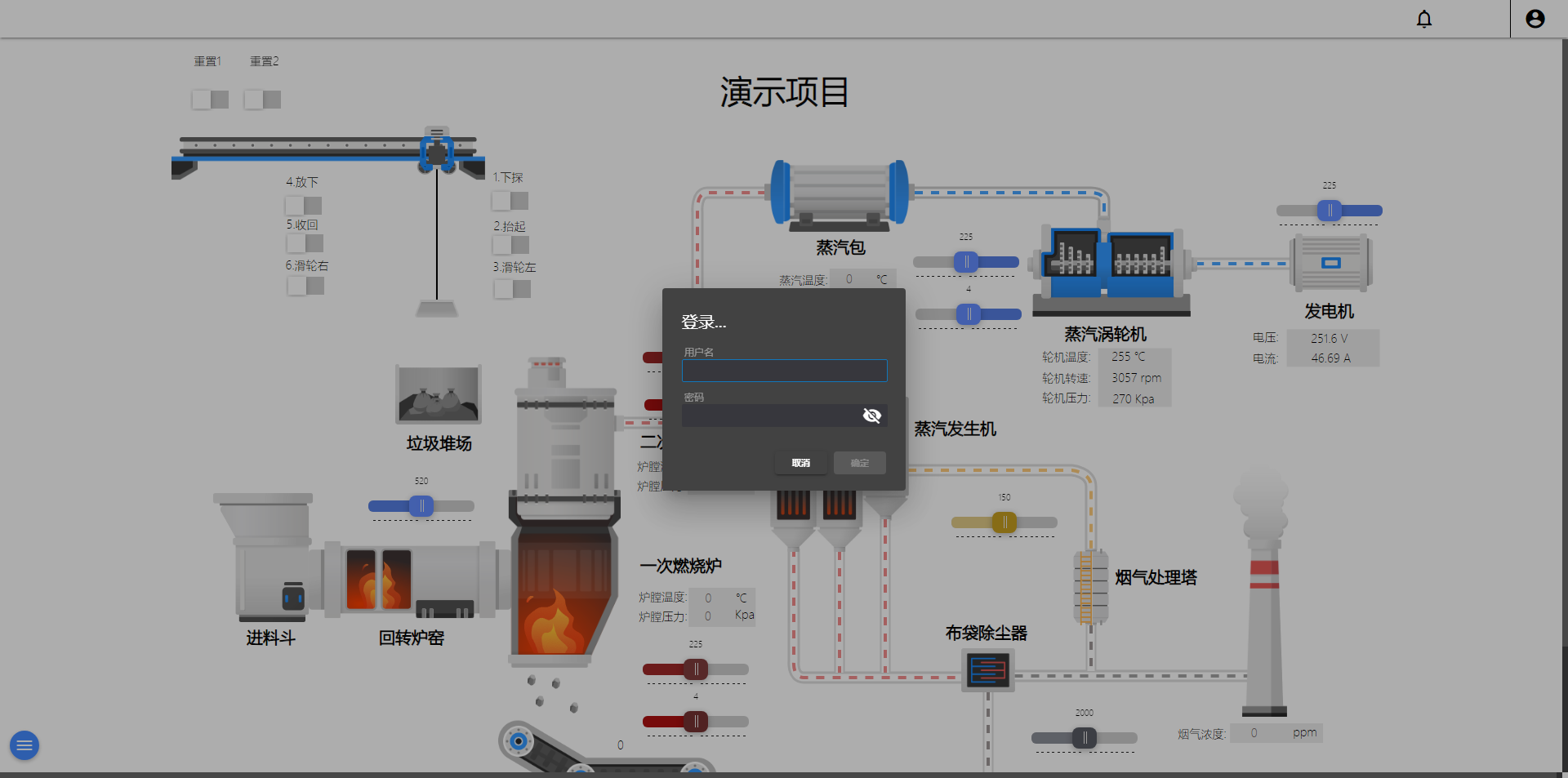
2.3.3. 缩放
禁用:当使用EV8010自带触摸屏时,请禁用缩放,且将画布设置为:1280*798以消除滚动条。
手动:当使用EG8200Pro外接HDMI显示屏时,请选择手动缩放,以消除滚动条。
自动:自动模式下无法消除滚动条。
2.3.4. 输入弹窗
当需要输入信息时,一般选择虚拟键盘。

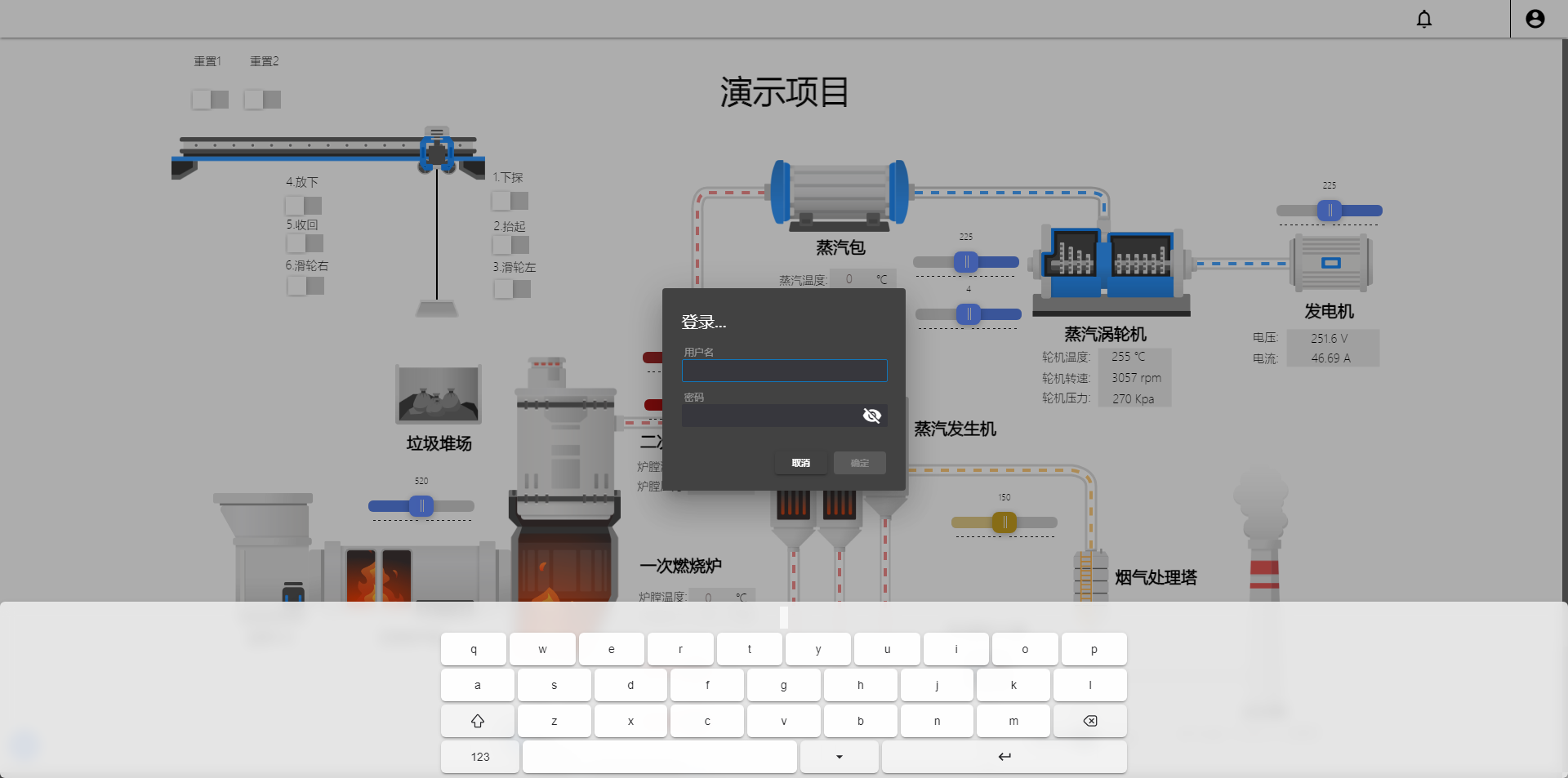
2.3.5. 显示导航
设置是否显示导航栏(包括侧边菜单和页眉导航)。

2.3.6. 显示连接错误
设置是否在右下角以弹窗的形式显示连接错误信息。

2.3.7. 侧边菜单
设置侧边菜单的显示样式。

2.3.8. 页眉导航
设置页眉导航的显示样式。
2.4. 条形图
此处设置条形图的数据源,以供控件条形图调用。详情参考:
此处为语雀内容卡片,点击链接查看:如何使用图表 · IOTRouter
2.5. 连接
此处设置VISION数据通信的协议,详情请参考:
此处为语雀内容卡片,点击链接查看:如何创建数据标签 · IOTRouter
2.6. 用户
可以创建新的用户,并可以为用户分配角色,按照角色分类对其进行权限划分。详情请参考:
此处为语雀内容卡片,点击链接查看:如何使用权限 · IOTRouter
2.7. 设置
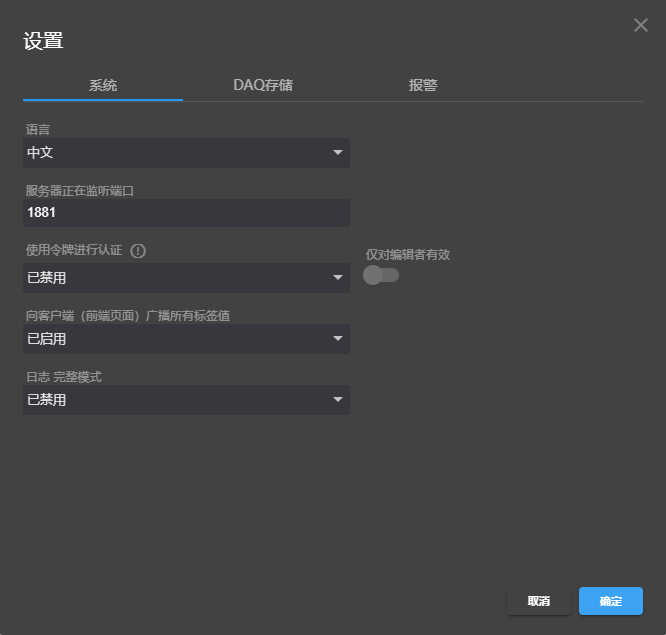
2.7.1. 语言
支持多种语言。
2.7.2. 端口
请勿修改。
2.7.3. 令牌
是否使用令牌进行认证,当使用权限时请启用。
2.7.4. 广播
是否向所有组态客户端广播标签值。
2.7.5. 日志
是否使用日志完整模式。
2.7.6. DAQ存储
数据库设置,支持SQlite、influxDB、TDengine。详情请参考:
此处为语雀内容卡片,点击链接查看:如何使用数据库 · IOTRouter
2.7.7. 报警
报警记录保存时间。
2.8. 日志
日志信息。
2.9. 警报
用户可以指定某些数据标签在指定范围时产生警报信息。详情请参考:
此处为语雀内容卡片,点击链接查看:如何设置报警 · IOTRouter
2.10. 脚本
用户可以自定义Javascript脚本,已实现一些个性化的需求。详情请参考:
此处为语雀内容卡片,点击链接查看:如何使用脚本 · IOTRouter
素材库
素材库第一栏为视图,用户可以自由的新建、复制、删除、导入、导出视图。
其余栏为素材库,所有资源都可以选中后在画布中使用。
调色区
选中控件后,可以快速选择调色区的颜色修改控件的颜色。
画布
画布用于摆放控件来实现组态。
工具
![]()
预览:显示当前视图。
缩放:选中后,单击画布可以放大。
网格:开启/关闭网格。
撤销:撤销。
取消撤销:取消撤销。
复制:复制选择的控件。
删除:删除选择的控件。
最下层:置于最下层。
最上层:置于最上层。
超链接:设置超链接。
项目列表选择器:显示当前所有的控件,方便管理。
这篇关于HMI触屏网关-了解VISON界面的文章就介绍到这儿,希望我们推荐的文章对编程师们有所帮助!